Времена, когда нам приходилось планировать каждый шаг заранее, ушли в прошлое. Благодаря современным технологиям, мы можем вносить изменения в наши планы даже в самом ходе дела. И вот, чтобы помочь вам использовать все преимущества этих технологий, мы решили создать подробное руководство о том, как добавить промежуточный адрес в Убере во время поездки.
Убер - это популярное мобильное приложение для заказа такси, которое позволяет пользователям быстро и удобно перемещаться по городу. Но что делать, если на вашем пути возникает неожиданная остановка? Изменение пункта назначения в Убере - импортантная задача, которая может встать перед вами в самый неподходящий момент. Однако не стоит беспокоиться, ведь с помощью нашего руководства вы сможете легко добавить промежуточный адрес и продолжить вашу поездку без лишних заморочек.
Процесс добавления промежуточного адреса в Убере на самом деле очень прост. Всего несколько простых шагов, и вам гарантировано предоставится возможность изменить маршрут вашей поездки. Таким образом, вы сможете заехать в нужное вам место, даже если вы его не указали изначально.
Подробное руководство по добавлению промежуточного адреса в Убере во время поездки
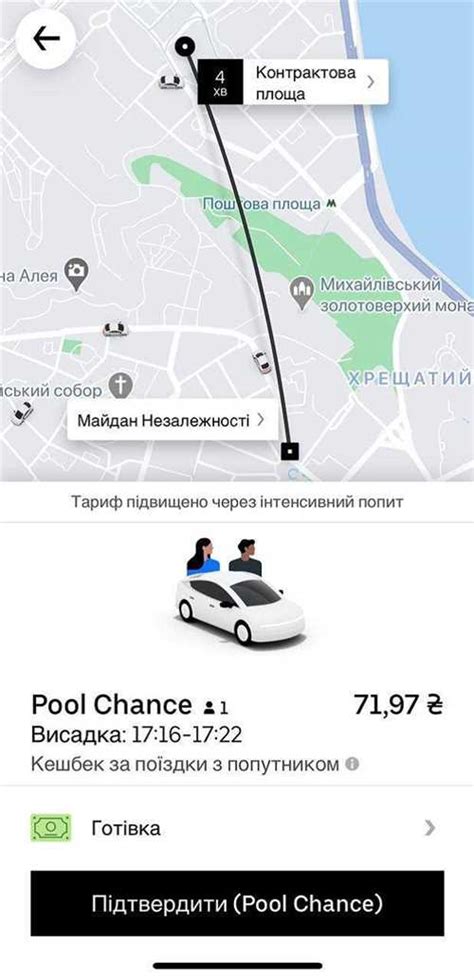
Использование промежуточных адресов в Убере позволяет пассажирам делать дополнительные остановки во время поездки. Это может быть полезно, если у вас есть несколько остановок или если вы хотите быстро заскочить в магазин или кафе по дороге.
Вот пошаговая инструкция о том, как добавить промежуточный адрес в Убере во время поездки:
- Откройте приложение Убер и выберите свой текущий заказ.
- На экране с информацией о поездке найдите иконку с плюсом (+) или текст "Добавить остановку". Нажмите на нее.
- Введите адрес промежуточной остановки в поле поиска. Дополните адрес домом, квартирой или другими необходимыми деталями, чтобы Убер мог точно определить местоположение.
- Подтвердите выбранный адрес, когда он появится в списке предложенных вариантов.
- Повторите шаги 2-4 для добавления дополнительных остановок, если необходимо.
- После добавления всех промежуточных адресов нажмите кнопку "Готово" или "Добавить".
Важно отметить, что возможность добавления промежуточных адресов может зависеть от выбранного типа поездки и от доступности данной функции в вашем регионе. Если у вас возникли проблемы с добавлением промежуточного адреса, обратитесь в службу поддержки Убер для получения помощи.
Теперь, когда вы знаете, как добавить промежуточный адрес в Убере во время поездки, вы можете удобно планировать свои остановки и наслаждаться комфортным передвижением с Убером.
Найдите и откройте приложение Убер на вашем устройстве
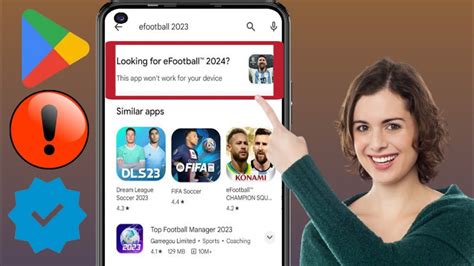
1. Проверьте, что на вашем устройстве установлено и обновлено приложение "Убер".
2. Найдите иконку Убер на главном экране вашего устройства или в списке установленных приложений. Откройте приложение, нажав на иконку.
3. Если у вас еще нет учетной записи Убер, создайте новую, следуя указаниям приложения. Если у вас уже есть учетная запись, введите свои учетные данные (номер телефона или электронный адрес и пароль) и нажмите "Войти".
4. После успешного входа в приложение Убер вы попадете на главный экран приложения, где можно заказать поездку.
Выберите текущую поездку и откройте детали поездки
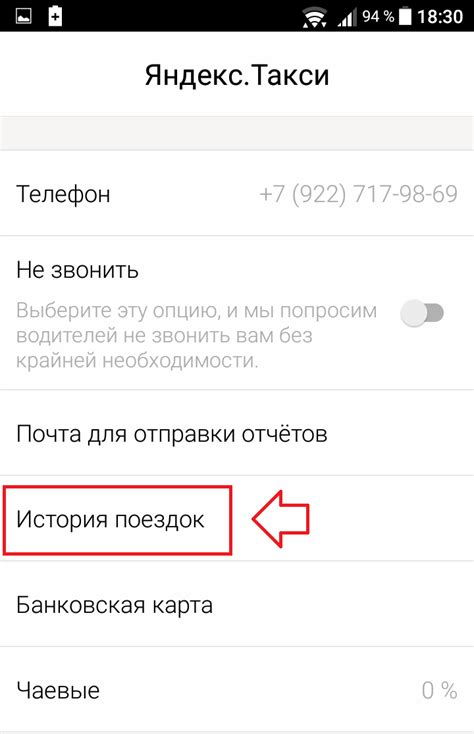
Чтобы добавить промежуточный адрес в Убере во время поездки, следуйте этим простым шагам:
Шаг 1: Откройте приложение Убер и войдите в свою учетную запись.
Шаг 2: На главном экране приложения вы увидите список активных поездок. Найдите и выберите текущую поездку, в которой вы хотите добавить промежуточный адрес.
Шаг 3: После выбора текущей поездки откроются детали поездки. Здесь вы найдете информацию о длительности поездки, маршруте и цене.
Шаг 4: Чтобы добавить промежуточный адрес, прокрутите вниз до раздела "Маршрут".
Шаг 5: Нажмите на кнопку "Добавить промежуточный адрес".
Шаг 6: Введите адрес промежуточного пункта назначения и нажмите на кнопку "Подтвердить".
Шаг 7: Убер пересчитает маршрут и запишет адрес промежуточного пункта назначения.
Шаг 8: Теперь вы можете добавить еще промежуточные адреса или подтвердить изменения, нажав на кнопку "Готово".
Теперь вы знаете, как добавить промежуточный адрес в Убере во время поездки, чтобы легко попасть в нужное место!
Нажмите на опцию "Добавить промежуточный адрес" в меню деталей поездки
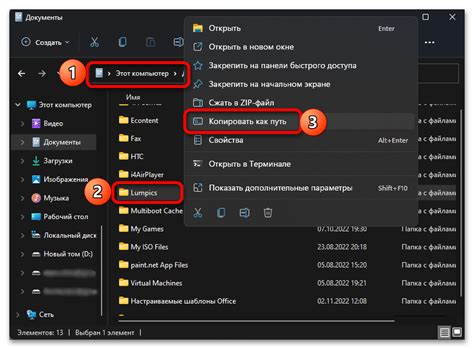
Когда вы находитесь во время поездки с Убером и хотите добавить промежуточный адрес, необходимо выполнить несколько простых шагов. Во-первых, откройте приложение Убер на своем устройстве.
Затем найдите текущую поездку в главном экране приложения и нажмите на нее, чтобы открыть детали поездки. Вы увидите информацию о вашем водителе, маршруте и другие детали.
Внизу экрана вы увидите меню с несколькими опциями. Нажмите на кнопку "Детали поездки", чтобы раскрыть дополнительные варианты.
В раскрытом меню вы увидите кнопку "Добавить промежуточный адрес". Нажмите на нее, чтобы открыть окно, где вы сможете ввести адрес места, которое хотите добавить в качестве промежуточной остановки.
Вам будет предложено ввести адрес или использовать функцию поиска, чтобы найти место на карте. После ввода адреса нажмите кнопку "Готово", чтобы сохранить промежуточный адрес.
После сохранения адреса он будет добавлен в ваш маршрут, и водитель будет уведомлен о новой остановке. Обратите внимание, что водитель может запросить дополнительную оплату за промежуточную остановку.
Теперь вы знаете, как добавить промежуточный адрес во время поездки с Убером. Эта функция особенно полезна, если у вас есть несколько остановок или если вам нужно включить дополнительный адрес в свой маршрут. Убер обеспечивает гибкость и удобство во время поездки.
Введите необходимую информацию о промежуточном адресе и сохраните изменения
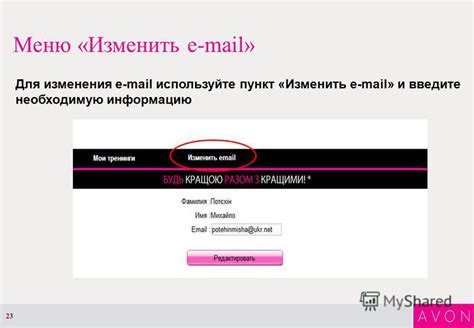
Чтобы добавить промежуточный адрес в Убере во время поездки, необходимо выполнить следующие шаги:
| Шаг 1: | Откройте приложение Убер и введите адрес начальной точки и конечной точки вашей поездки. |
| Шаг 2: | После ввода начальной и конечной точки появится экран с подробностями поездки. Внизу экрана нажмите на кнопку "Добавить адрес". |
| Шаг 3: | На новом экране введите промежуточный адрес, который вы хотите добавить. Можно ввести адрес вручную, используя клавиатуру на экране, или выбрать адрес из списка предложенных вариантов. |
| Шаг 4: | После ввода адреса, нажмите на кнопку "Сохранить" или аналогичную кнопку на экране, чтобы сохранить промежуточный адрес. |
| Шаг 5: | Вернитесь на экран с подробностями поездки и убедитесь, что промежуточный адрес успешно добавлен. Он должен быть виден на экране в списке точек маршрута. |
Теперь вы можете продолжить поездку с добавленным промежуточным адресом. Пожалуйста, убедитесь, что введенная информация о промежуточном адресе корректна, чтобы избежать путаницы и непредвиденных ситуаций во время поездки.